アンドロイドのあれこれ
[PR]
×
[PR]上記の広告は3ヶ月以上新規記事投稿のないブログに表示されています。新しい記事を書く事で広告が消えます。
Nexus端末でLollipopの 5.0.x から 5.1 へsideloadで手動アップデートする
数日前にNexusデバイスにAndroid 5.1が配信されたようですね。
5.1 Lollipop SDKについては以下の公式ブログ記事を参考
http://android-developers.blogspot.jp/2015/03/android-51-lollipop-sdk.html
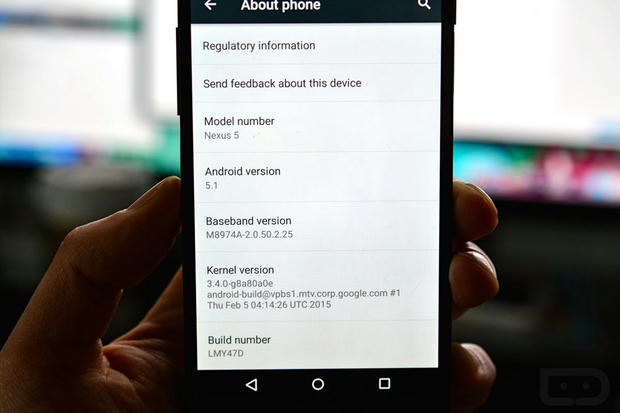
Photo from droid-life.com
5.1 Lollipop SDKについては以下の公式ブログ記事を参考
http://android-developers.blogspot.jp/2015/03/android-51-lollipop-sdk.html
Photo from droid-life.com
クリーンインストールせずにOTAファイルからアップデートする方法です。
すでにAndroidアプリ開発環境を揃っている状態(adbコマンドなど)で行います。
OTAファイル
・ Nexus 5 - [LMY47D from LRX21O, 221MB] – Download Link
・ Nexus 5 - [LMY47D from LRX22C, 221MB] – Download Link
・ Nexus 6 - [LMY47D from LRX22C, 410MB] – Download Link
・ Nexus 7 (2012) WiFi - [LMY47D from LRX22G, 102MB] – Download Link
・ Nexus 10 - [LMY47D from LRX22G, 104MB] – Download Link
ここから引用
http://www.droid-life.com/2015/03/11/download-android-5-1-ota-updates-for-nexus-devices-4-5-6-7-9-10/
① ブートローダーを起動する
② Recovery Modeへ
ボリュームボタンで「Recovery Mode」という文字がでたら電源ボタン押して選択する。
そうしたら赤いトライアングルとドロイド君が画面の中央にでくる。
ボリュームアップボタンと電源ボタンを同時に押してリカバリメニューの画面へ
③ apply update from ADB
ボリュームアップとダウンで操作して「apply update from ADB」にあわせて電源ボタンを押す。
④ sideload
端末にUSB接続してOTAファイルを適用する。
100%になるまで待つ。
⑤ reboot
端末の画面に「Install from ADB complete」が表示したら、
またボリュームボタンで「reboot system now」にあわせて電源ボタンをおして再起動する。
再起動したらOSがアップデートされてアプリの最適化が行われます。
以上。
すでにAndroidアプリ開発環境を揃っている状態(adbコマンドなど)で行います。
OTAファイル
・ Nexus 5 - [LMY47D from LRX21O, 221MB] – Download Link
・ Nexus 5 - [LMY47D from LRX22C, 221MB] – Download Link
・ Nexus 6 - [LMY47D from LRX22C, 410MB] – Download Link
・ Nexus 7 (2012) WiFi - [LMY47D from LRX22G, 102MB] – Download Link
・ Nexus 10 - [LMY47D from LRX22G, 104MB] – Download Link
ここから引用
http://www.droid-life.com/2015/03/11/download-android-5-1-ota-updates-for-nexus-devices-4-5-6-7-9-10/
① ブートローダーを起動する
$ adb reboot-bootloader
② Recovery Modeへ
ボリュームボタンで「Recovery Mode」という文字がでたら電源ボタン押して選択する。
そうしたら赤いトライアングルとドロイド君が画面の中央にでくる。
ボリュームアップボタンと電源ボタンを同時に押してリカバリメニューの画面へ
③ apply update from ADB
ボリュームアップとダウンで操作して「apply update from ADB」にあわせて電源ボタンを押す。
④ sideload
端末にUSB接続してOTAファイルを適用する。
$ adb sideload (ダウンロードした対象のOTAファイル)
100%になるまで待つ。
⑤ reboot
端末の画面に「Install from ADB complete」が表示したら、
またボリュームボタンで「reboot system now」にあわせて電源ボタンをおして再起動する。
再起動したらOSがアップデートされてアプリの最適化が行われます。
以上。
COMMENT
